pdf ppt 변환 ppt pdf 파일 변환 사이트 ZAMZAR
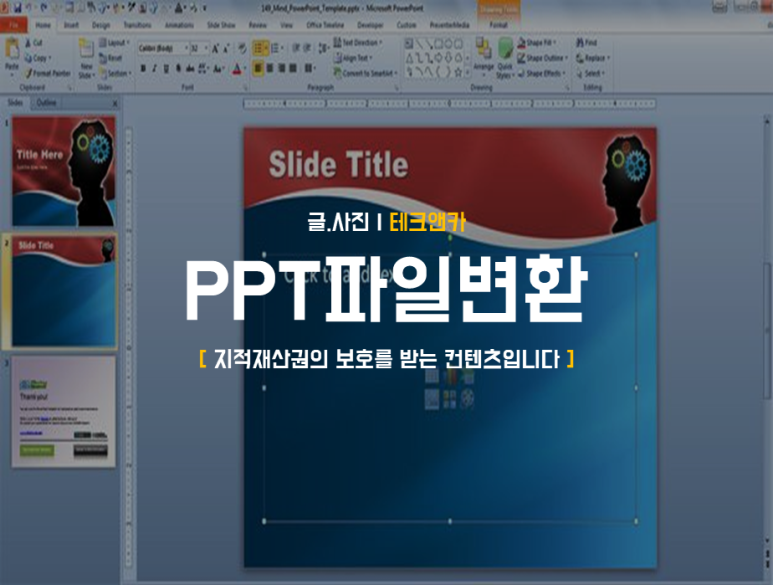
프레젠테이션을 할 때 많이 쓰는 PowerPoint 문서는 시각적 요소가 풍부하여 학술 발표부터 기업의 비즈니스 제안까지 다양한 영역에서 활발히 쓰이는 포맷입니다. 이러한 포맷은 사진이나 도표 및 애니메이션 등 다채로운 정보를 담아낼 수 있어 많은 사람들에게 사랑받고 있습니다.
pdf ppt 변환 ppt pdf 파일 변환 절차는 특정 상황에서는 이 대상을 PDF 형식으로 바꿔야 할 때 유용하게 쓸 수 있습니다. 왜냐하면 PDF 포맷은 거의 모든 컴퓨터 환경에서 일관된 문서 보기 경험을 제공하기 때문입니다. 이는 접근성과 호환성의 이점을 갖추고 있어 널리 사용되고 형식입니다.
아래에서는 PPT 프레젠테이션 원본을 PDF로 새롭게 생성하는 방법을 알아봅니다. 반대로 PDF 문서를 PPT 형태로 바꾸는 방법도 알아보겠습니다. 이를 위해 ZAMZAR 사이트를 활용해야 합니다. 이 과정을 무료로 진행ㄴ할 수 있어 부담 없이 쓰기 좋았답니다.

PPT PDF 변환 사이트 활용법
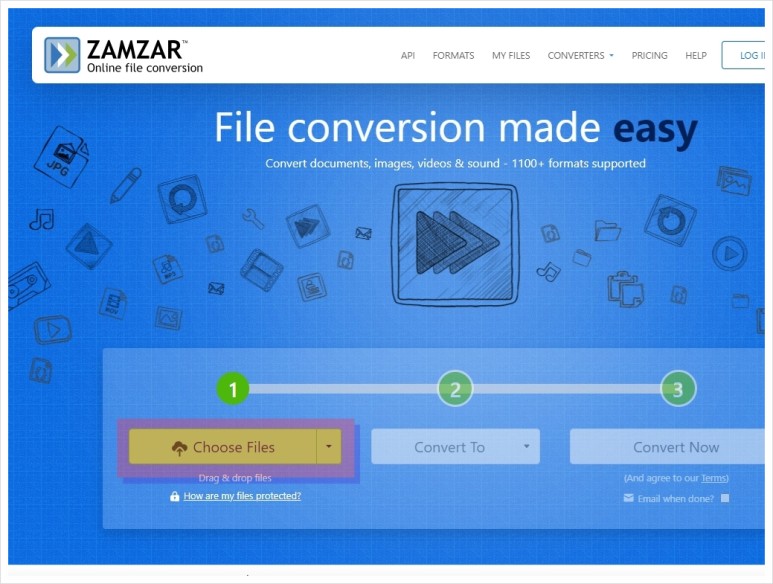
1. 이곳 ZAMZAR 사이트는 다양한 확장자로 바꿔 수 있는 기능을 지원합니다. 인터페이스가 영문으로 돼있지만 사용법은 크게 어렵지 않았습니다.
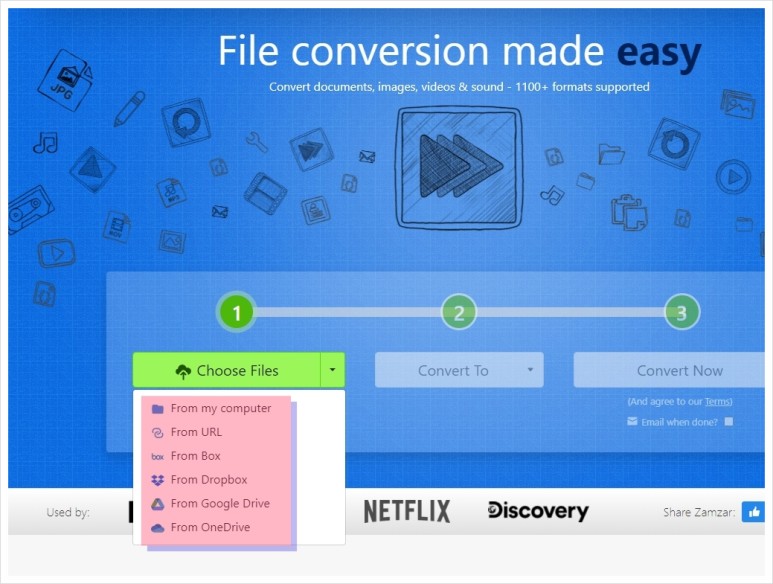
2. 다양한 업로드 방식을 이용하여 원본 피디에프를 사이트에 업로드한 다음 간단히 절차를 수행해 볼 수 있었습니다. 지금 사용 중인 데스크톱 컴퓨터 또는 노트북에 있는 .pdf 업로드 하려면 choose files 버튼을 바로 누르면 됩니다.
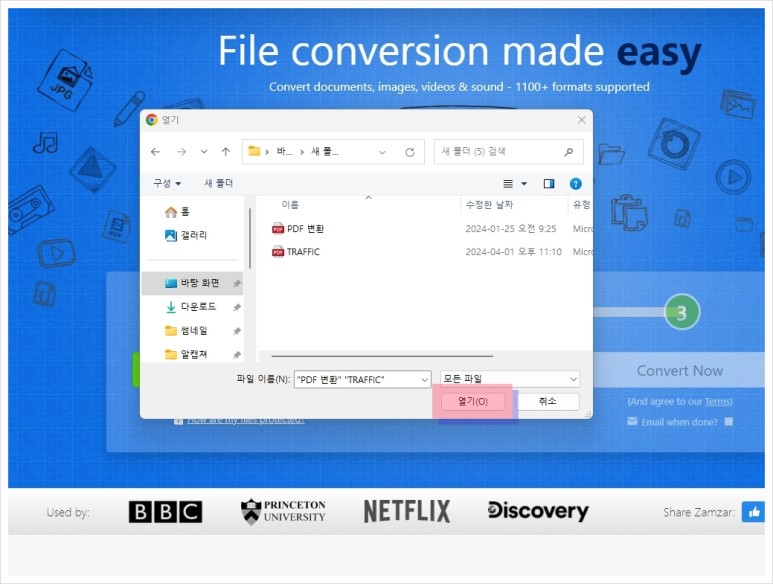
3. 새로운 화면에 보이는 열기창을 살펴보도록 합니다. 기기에 저장된 피디에프 문서를 선택하여 열기 단추를 누르도록 합니다. 한 번에 하나의 컨버팅 작업이 가능하다는 점 알려드립니다.
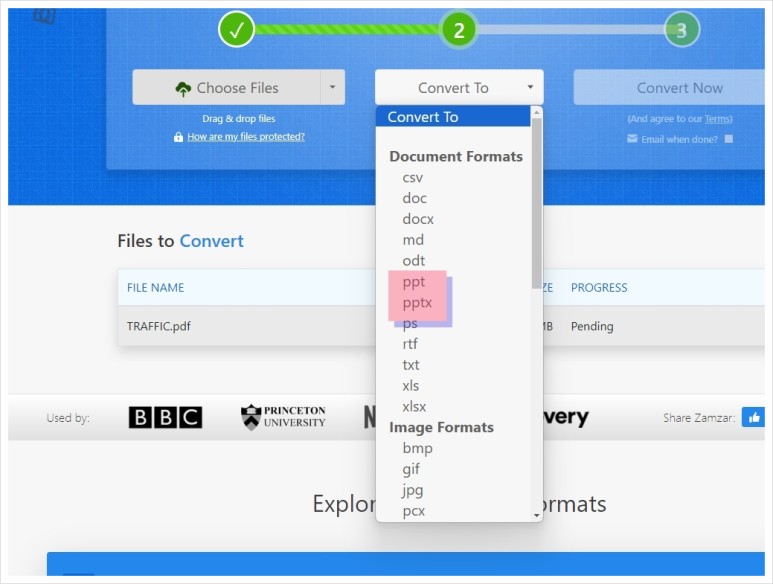
4. 해당 사이트 서버에 첨부파일 업로드가 완료되었다면 이제 컨버팅하려는 확장자를 선택해 보도록 하겠습니다. 여기에서 pdf ppt 변환 ppt pdf 파일 변환 옵션을 선택할 수 있었답니다.
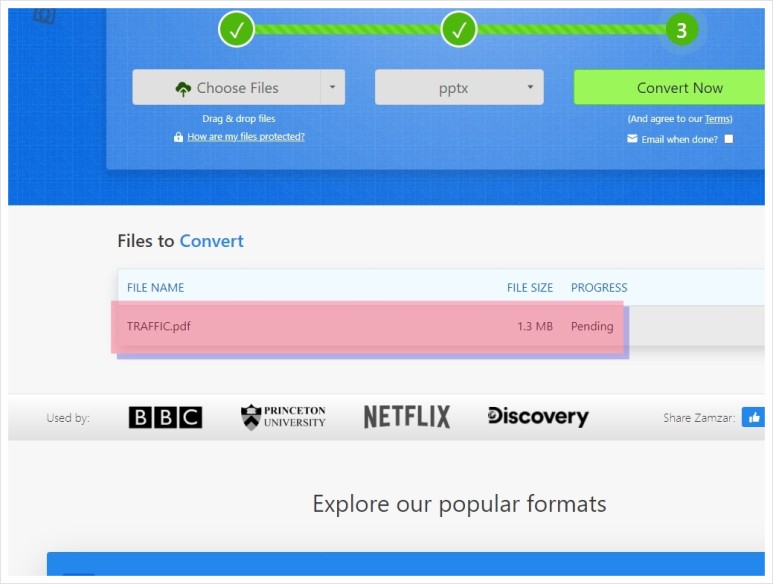
5. 잠시 후 화면 아래에 보이는 목록에 원본 문서가 추가된 것을 알 수 있습니다. 용량과 함께 진행 과정을 알 수 있었습니다. 업로드가 모두 완료되었다면 다음 절차로 진행을 하여 간단히 파일 바꾸기를 수행해 볼 수 있었습니다.
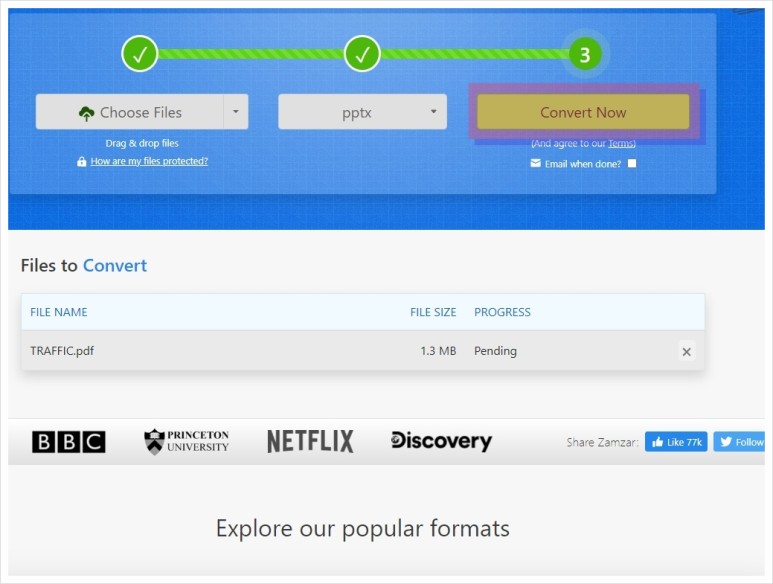
6. 화면에 표시한 Convert Now 버튼을 이용하여 컨버팅 작업을 시작해 볼 수 있습니다. 앞서 내가 업로드한 파일을 지정한 확장자 포맷으로 컨버팅 작업을 수행해 볼 수 있었답니다. 완료가 될 때까지 조금 기다림이 필요합니다.
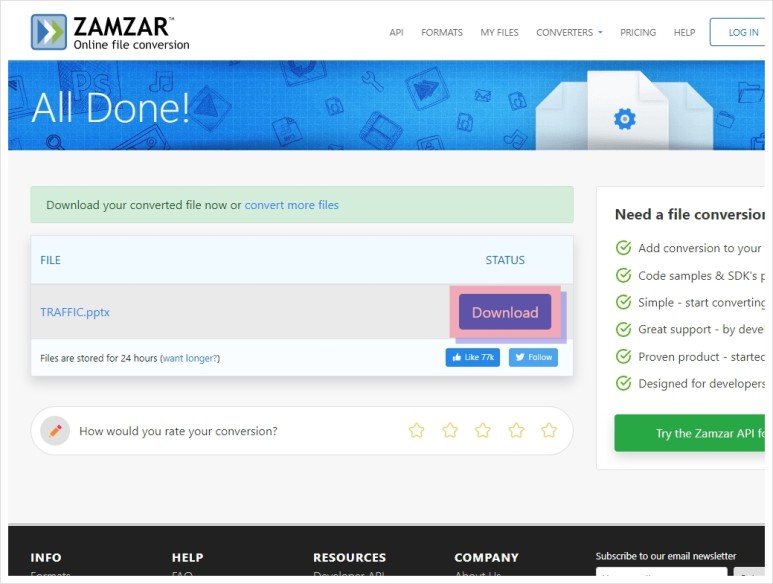
7. 잠시 후 작업이 정상적으로 완료 되었다면 파란색 다운로드 버튼을 이용하여 지정된 경로에 새 결괌루이 만들어 저장할 수 있게 됩니다. 이와 같은 절차가 크게 어렵지 않기 때문에 자주 포맷 바꾸기를 하는 분들에게 유용한 사이트라 생각합니다.
PPT PDF 변환 하는 방법
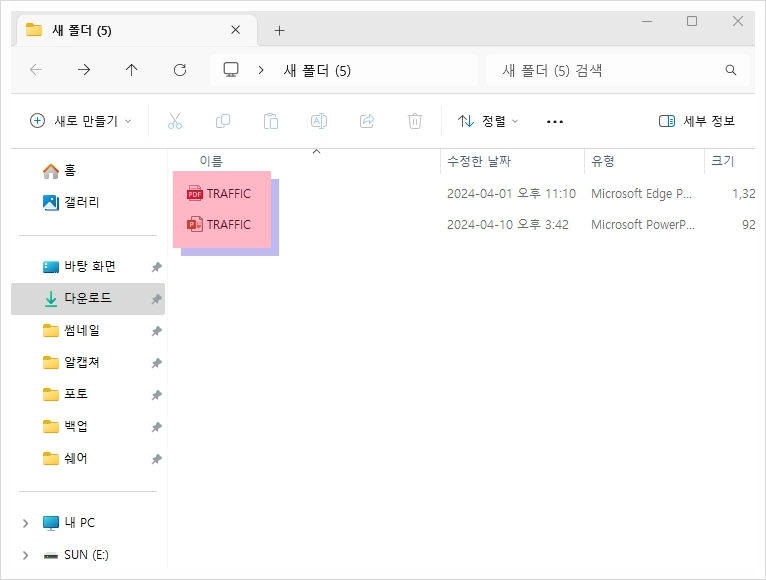
8. 이번에는 반대로 pdf ppt 변환 ppt pdf 파일 변환 절차를 탐구합니다. 파워포인트 자체 기능을 이용해도 PDF 컨버팅이 가능하지만 그러나 만약 MS오피스 파워포인트가 없는 경우 동일한 ZAMZAR 사이트를 이용하여 바꾸기를 해볼 수 있었습니다.
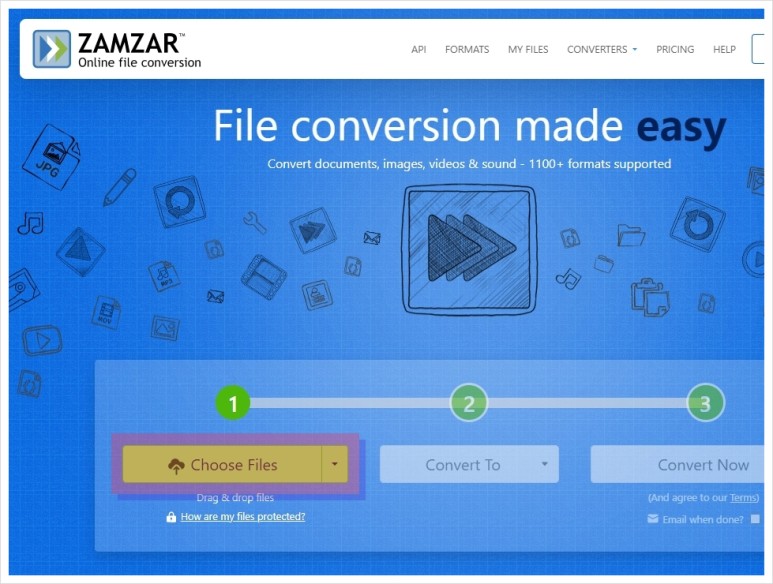
9. 방법 역시 앞서 알아본 것과 다르지 않습니다. 우선 해당 사이트 서버에 원본 문서를 업로드하기 위하여 Choose Files 메뉴를 눌러보도록 합니다.
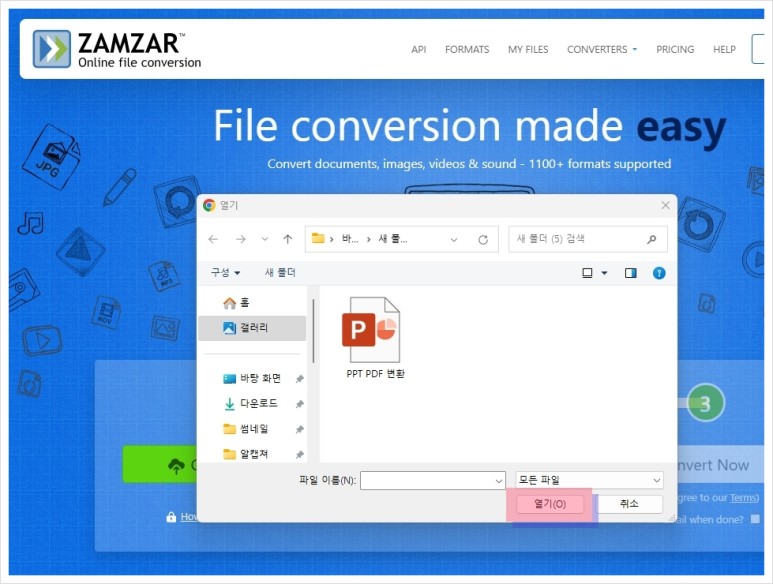
10. 그리고 프레젠테이션 파일이 저장되어 있는 경로로 이동을 합니다. 그리고 파워포인트로 만든 PPT 파일을 찾아 선택 후 열기 단추를 누르면 되겠습니다. 이번에도 한 번에 하나의 파일만 업로드가 가능합니다.
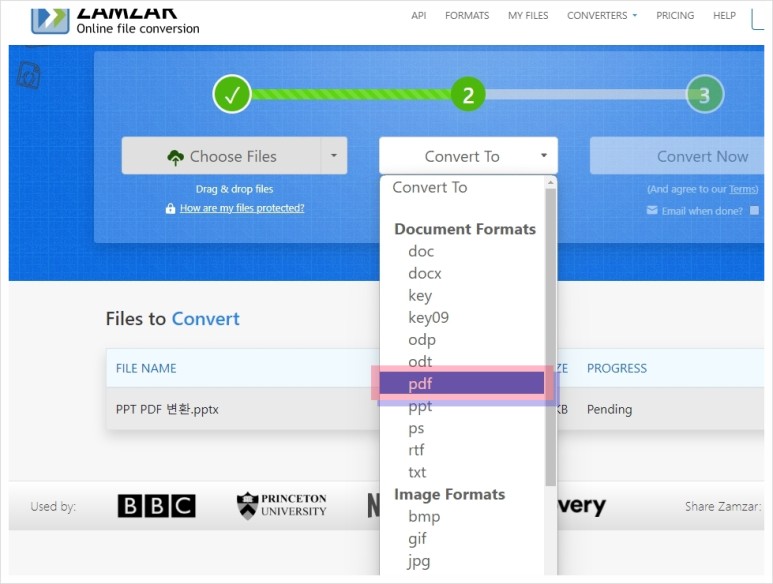
11. 컨버팅을 해보려고 하는 파일 확장자 포맷을 선택할 차례입니다. 지금 알아보고 있는 것처럼 프레젠테이션 파일을 바꾸기 위해선 .pdf 포맷을 선택하면 간단히 바꾸기를 수행할 수 있었습니다.
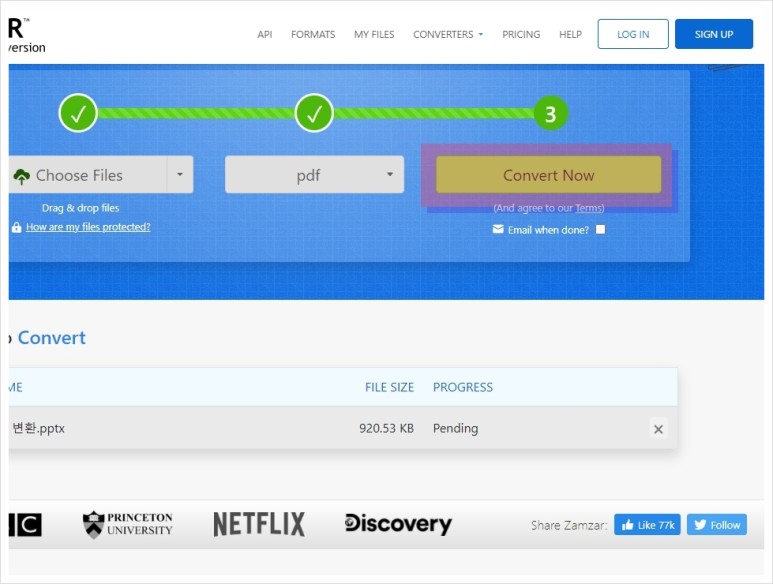
12. 준비가 모두 완료 되었다면 이번에도 Convert Now 버튼을 눌러보도록 하겠습니다. 지금 설정된 값으로 프레젠테이션 문서과 피디에프 형태로 빠르게 바뀐 것을 알 수 있었습니다.
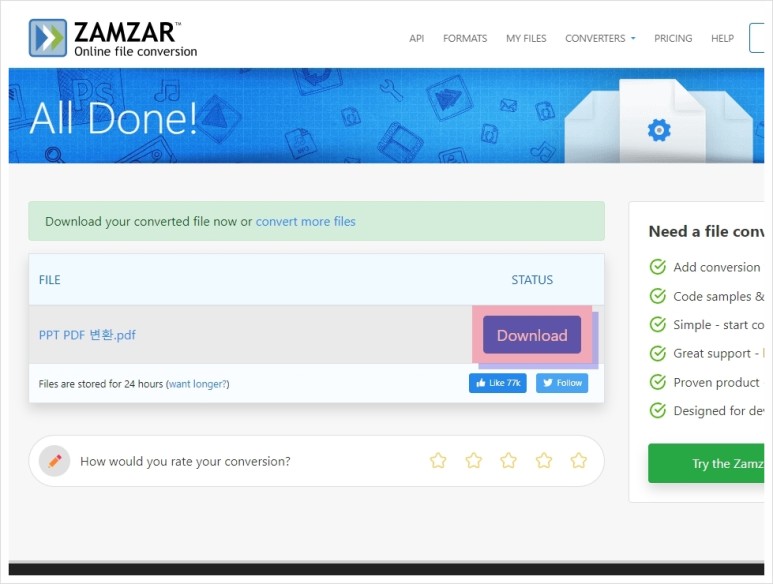
13. pdf ppt 변환 ppt pdf 파일 변환 작업 시 파일 용량 크기가 클수록 작업시간은 더 지연될 수 있다는 점은 감안하고 서비스 이용을 하면 되겠습니다. 이제 모든 절차가 완료되었기 때문에 다시 파란색 download 버튼을 이용하여 완성된 결과물을 내가 원하는 경로에 저장할 수 있게 됩니다.
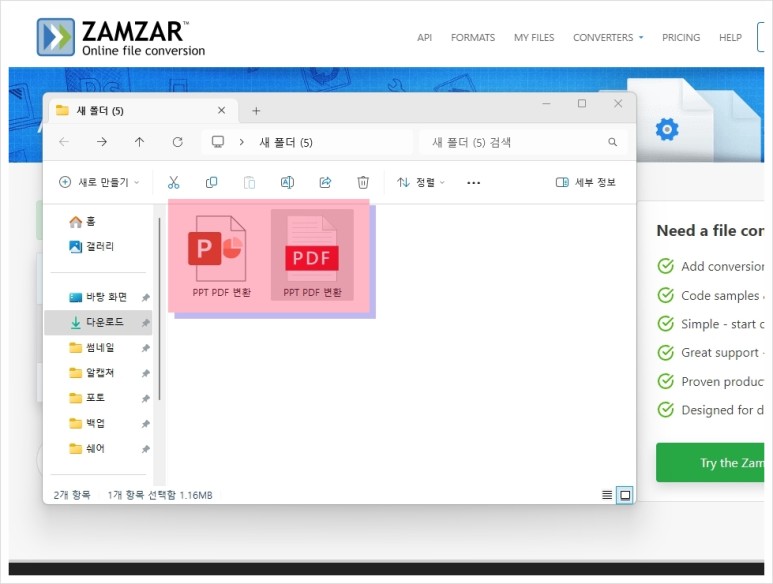
14. 해당 폴더를 찾아가 이동해 보면 정상적으로 바꾸기 작업이 잘 마무리된 최종 결과물을 확인해 볼 수 있었습니다. 따로 프로그램을 설치하지 않더라도 이 사이트를 이용하여 간단히 다양한 형식의 파일 컨버팅이 가능해 무척 유용했습니다. 아래 영상은 파일 확장자 바꾸기 방법을 자세히 보여줍니다.

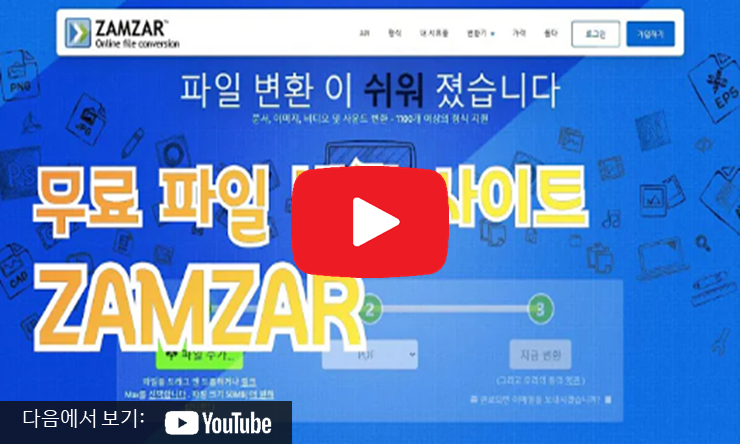
ppt pdf 변환 pdf ppt 바꾸기 zamzar 활용법을 알아봅니다. PDF PPT 변환 또는 PPT PDF 바꾸기 작업이 필요한 경우 유용한 사이트를 소개합니다. 바로 ZAMZR 입니다.
www.wikizoa.com
맺음말
오늘 함께 알아본 사이트 외에도 지원하는 온라인 플랫폼들이 몇 가지 있습니다. 대표적으로 마이크로소프트의 MS오피스 중 하나인 파워포인트의 다른 이름으로 저장 기능을 활용해 PPT PDF 변환을 해볼 수 있답니다. 프로그램 자체에서 PPT 파일을 직접 PDF로 바꿔볼 수 있는 기능이 탑재돼 있고 빠르며 안정적입니다.
만약 MS오피스 파워포인트가 없다면 오늘 알아본 온라인 변환 사이트 서비스를 이용하는 방법도 있습니다. 별도의 소프트웨어 설치 없이도pdf ppt 변환 ppt pdf 파일 변환 가능한 온라인 플랫폼들이 있습니다. 이러한 서비스들은 무료로 제공되며 사용하기 매우 간편합니다.
그중 평가가 좋고 많은 이들이 쓰는 ZAMZAR에 대해 알아보았습니다. 이 온라인 사이트를 이용해 PPT 파일을 PDF로 바꿀 수 있었습니다. 반대로 PDF 파일 PPT 형태로 바꿀 수 있었답니다. PowerPoint를 PDF로 컨버팅 하는건 문서의 공유와 배포를 용이하게 하며 보안을 강화하고 접근성을 향상시킬 수 있습니다.